Mit so vielen verfügbaren Software-Tools für Videoanrufe haben sich zwei Apps als Marktführer herausgestellt: Microsoft-Teams und Zoomen. Egal, ob Sie ein Geschäftstreffen mit Kollegen oder eine Online-Weihnachtsfeier mit Freunden und Familie veranstalten möchten, wir helfen Ihnen bei der Entscheidung, welches Videokonferenz-Tool Sie auswählen sollen, indem wir die Unterschiede zwischen ihnen untersuchen.
Wir werden die Benutzerfreundlichkeit und die Preisgestaltung erörtern und die von Microsoft Teams angebotenen Funktionen mit denen von Zoom vergleichen.
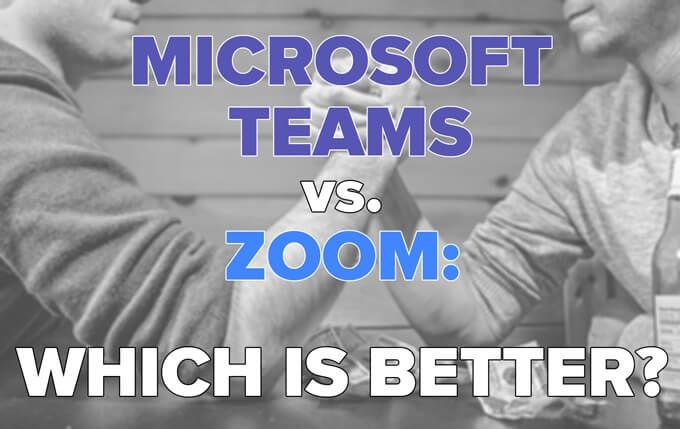
Wer sind Ihre Benutzer?
Der erste Schritt besteht darin, Ihre Zielgruppe zu berücksichtigen. Wenn Ihr primäres Ziel darin besteht, Geschäftstreffen zwischen Kollegen einer Organisation oder eines Unternehmens abzuhalten, die bereits Microsoft-Produkte verwenden, insbesondere Office365, ist Microsoft Teams die naheliegende Wahl für Videoanrufe.
Sie möchten Teams verwenden auch für mehr als nur Videokonferenzen. Ähnlich wie Locker ist Teams eine All-in-One-Lösung für die Zusammenarbeit und Kommunikation, die sich nahtlos in andere Office365-Apps wie Outlook, OneDrive und Sharepoint integrieren lässt.
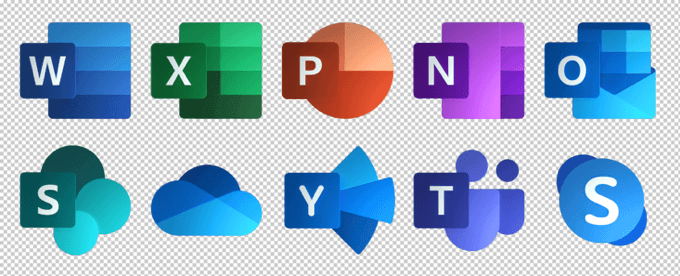
If Wenn Sie jedoch Teams bei der Arbeit verwenden und Ihr Arbeitgeber die Arbeitssoftware für den persönlichen Gebrauch missbilligt, möchten Sie möglicherweise Zoom für Besprechungen mit Freunden und Familie verwenden. Sie könnenimmer ein separates persönliches Microsoft-Konto erstellen, das Wechseln zwischen Microsoft-Profilen kann jedoch umständlich und umständlich sein. Die Verwendung eines anderen Videokonferenz-Tools für den persönlichen Gebrauch löst dieses Problem.
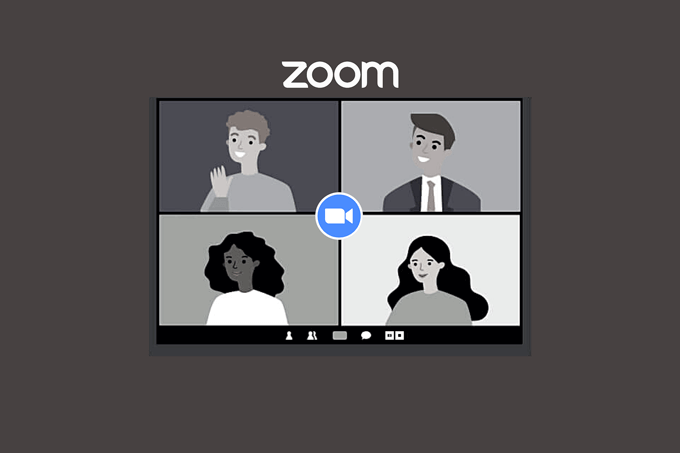
Auch wenn Sie Teams bei der Arbeit verwenden, möchten Sie Zoom möglicherweise für Besprechungen mit Personen außerhalb Ihres Unternehmens verwenden. Die Leute bleiben gerne bei dem, was sie wissen, und weit mehr Leute haben Erfahrung mit Zoom als mit Teams.
Ein Hinweis zur einfachen Installation: Sowohl Teams als auch Zoom bieten Benutzern die Möglichkeit, über den Browser beizutreten, anstatt das herunterzuladen Desktop-Client.
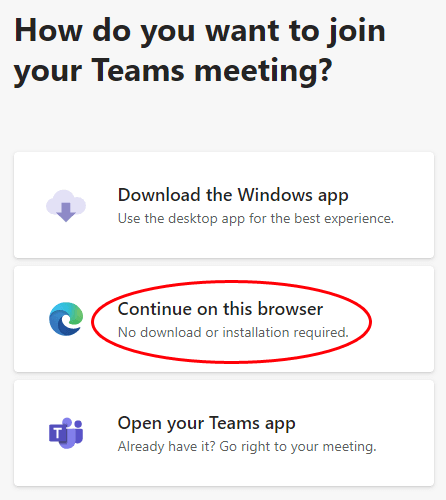
Mit Zoom können Besprechungsteilnehmer auf ähnliche Weise teilnehmen.
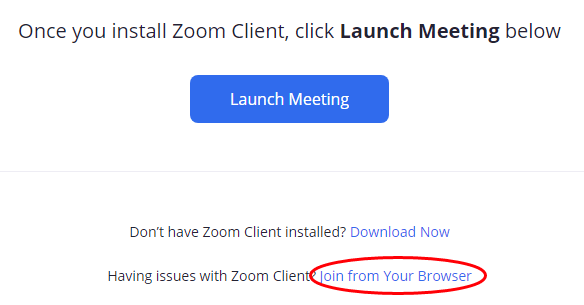
Das Beitreten über den Browser ist in beiden Apps die einfachste Methode, obwohl einige Funktionen möglicherweise nicht verfügbar sind.
Was kostet es?
Sowohl Teams als auch Zoom haben kostenlose und kostenpflichtige Versionen. Microsoft bietet verschiedene Preisstufen für Teams an, von denen einige unterschiedlich stark auf andere Office365-Apps zugreifen können.
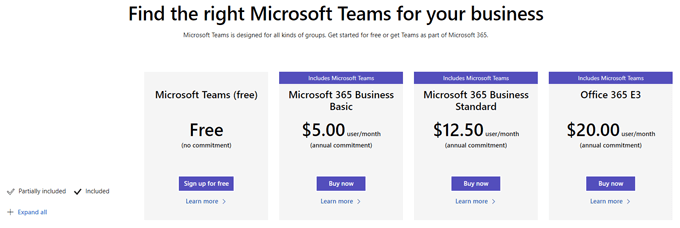
Die kostenlose Version von Teams erlaubt derzeit bis zu 300 Besprechungsteilnehmer und a maximale Besprechungsdauer von 60 Minuten.
Die kostenlose Version von Zoom ermöglicht bis zu 100 Teilnehmer und Besprechungen können bis zu 40 Minuten dauern.
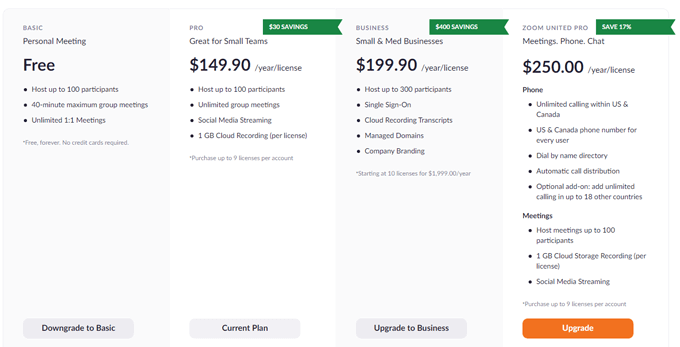
Der günstigste bezahlte Tarif für Teams beträgt 5 US-Dollar pro Monat und wird mit anderen Office365-Anwendungen geliefert. Der günstigste bezahlte Zoom-Plan kostet Sie mehr als das Doppelte.
Wie vergleichen sich die Funktionen?
Vorhersehbar haben Videoanrufe in Teams und Zoom viele der gleichen Funktionen. Unabhängig davon, welche App Sie verwenden, sind die folgenden Funktionen enthalten:
Allerdings ist ein Vergleich zwischen Microsoft Teams und Zoom sicherlich kein Apfel-zu-Apfel-Vergleich. Teams ist ein ganzheitliches Produktivitätswerkzeug und lässt sich in viele andere Office365-Anwendungen integrieren.
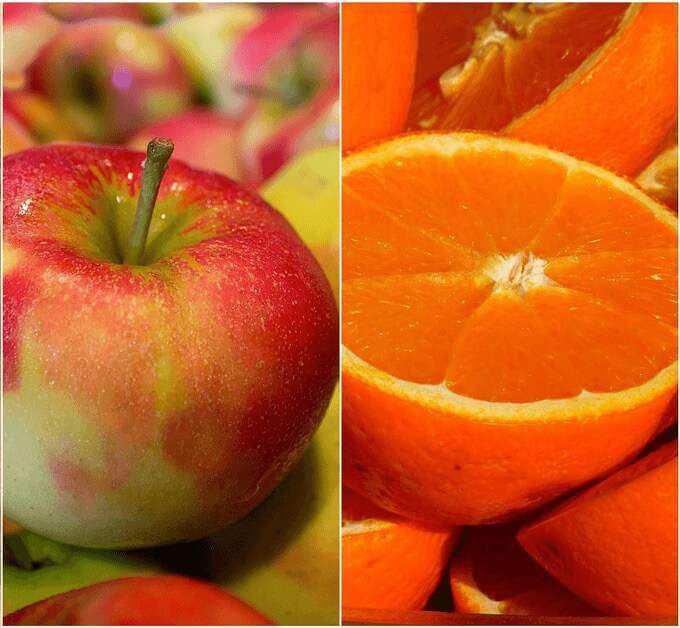
Der Desktop-Client von Zoom für Videokonferenzen verfügt nicht über dieselben Funktionen wie Teams. Zoom bietet jedoch eine separate App namens Zoom Chat, die einige Funktionen von Teams nachahmt. Mit Zoom Chat haben Sie Zugriff auf Ressourcen wie Gruppenkanäle, Status- / Anwesenheitsanzeigen, anpassbare Benachrichtigungen und Suchfunktionen.
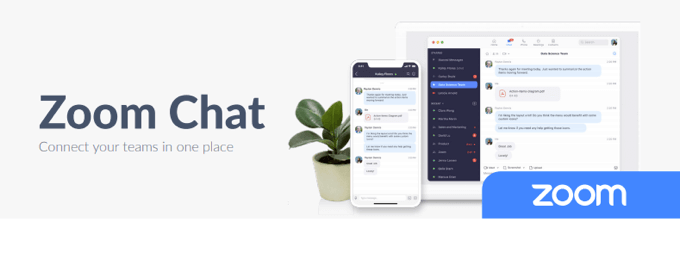
Seien Sie jedoch gewarnt, Zoom-Besprechungseinladungen weisen Benutzer nicht an, die Zoom-Chat-App herunterzuladen, sodass viele Benutzer wahrscheinlich nicht einmal wissen, dass sie existiert.
Sicherheit
Nach einigen größeren Sicherheitsproblemen im ersten und zweiten Quartal 2020 (erinnern Sie sich an Zoombombing?) nahm Zoom einige Änderungen an den Sicherheitsmaßnahmen vor. Für die sichersten Besprechungen in Zoom sollten Sie den Warteraum und die ID pro Besprechung aktivieren.
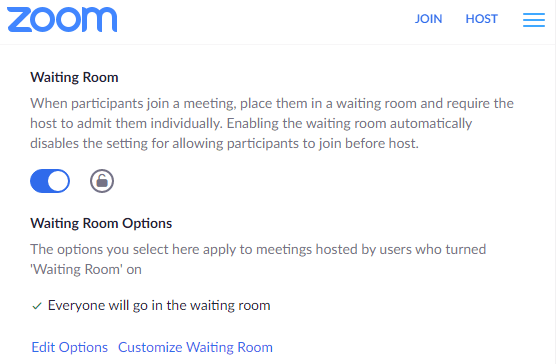
In Bezug auf die Sicherheit in Teams, Microsoft sagt, erzwingt Teams die teamweite und organisationsweite Zwei-Faktor-Authentifizierung, die einmalige Anmeldung über Active Directory und die Verschlüsselung von Daten während des Transports und in Ruhe. “
In jedem Fall haben Microsoft und Zoom Maßnahmen ergriffen, um die Sicherheit von Besprechungen auf ihren Plattformen zu verbessern, und Sie können beiden Apps vertrauen.
Benutzeroberfläche
Für neue Benutzer ist die Verwendung von Teams möglicherweise komplizierter als die Verwendung von Zoom, da es Teil des viel größeren Universums von Microsoft an Tools für Produktivität, Zusammenarbeit und Kommunikation ist. Aufgrund der vielfältigen Integrationsmöglichkeiten von Teams in andere Office-Apps gibt es eine erste Lernkurve.
Die Integrationen sind jedoch intuitiv und ihre Nützlichkeit überwiegt das erforderliche Lernen. Darüber hinaus sind die Steuerelemente für Videokonferenzen von Teams unkompliziert.

Die Steuerelemente für die Zoom-Videokonferenz sind ähnlich einfach und benutzerfreundlich.

Es ist ein Problem zwischen Zoom und Microsoft-Teams, wenn es um Benutzerfreundlichkeit und UX geht.
Sieht gut aus
Zoom hat eine beliebte Funktion von Microsoft Teams fehlen namens Mein Aussehen verbessern. Es gleicht Hautton und Falten aus und entfernt dunkle Ringe unter Ihren Augen.
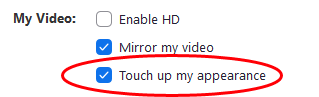
Sie finden diese Funktion unter Videoin Einstellungenin der Zoom-App.
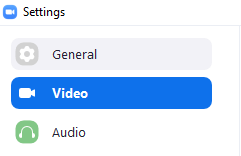
Sie werden diese Funktion in Teams nicht finden. Wenn es Ihnen wichtig ist, verwenden Sie Zoom.
Chats
Wenn Sie den Zoom-Desktop oder Webclients verwenden, können Zoom-Chats Verliere dich im Shuffle. Das Chat-Panel wird häufig hinter anderen geöffneten Fenstern ausgeblendet, und das Fehlen von Formatierungssteuerelementen ist spürbar.
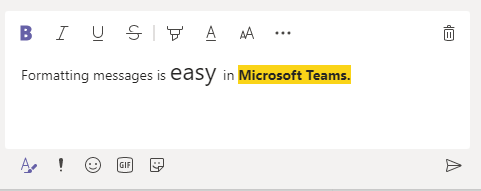
Der Team-Chat bietet andererseits die Standardoptionen für die Textformatierung sowie Emoji, Aufkleber und Gifs.
Audio per Telefon
Jeder kann telefonisch an einem Team- oder Zoom-Meeting teilnehmen. Beide Apps können Einwahlnummern bereitstellen, und Teams können sogar ausgehende Anrufe tätigen. Wenn Sie an einer Teambesprechung teilnehmen, können Sie festlegen, dass Teams Ihr Telefon anrufen, um Sie mit dem Audio der Besprechung zu verbinden.
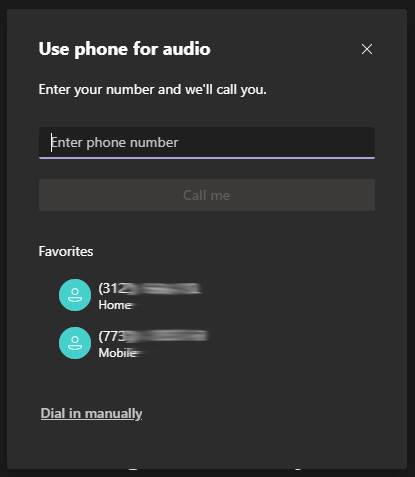
Einmal in einer Besprechung kann der Organisator der Besprechung Teams anrufen lassen Telefonnummer direkt.
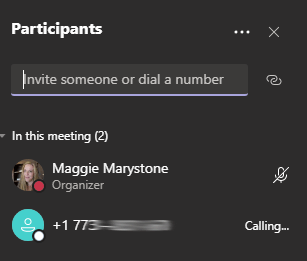
Diese Funktion für ausgehende Anrufe ist besonders nützlich für nicht technische Personen (ich sehe Sie an, Dad).
Breakout-Räume
Bis vor kurzem war Zoom der klare Gewinner, wenn Sie Breakout-Räume benötigten. Die Teams haben erst im Dezember 2020 Breakout-Räume angeboten, und sie sind immer noch im Rückstand, wenn es um die Verwaltung von Breakout-Räumen geht.
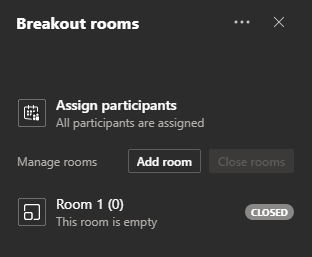
Im Gegensatz dazu können Sie mit Zoom Teilnehmer vor dem Meeting Breakout-Räumen zuweisen Startet und schließt Räume automatisch nach einer festgelegten Dauer. Darüber hinaus können Zoom-Hosts und Co-Hosts nach Belieben in Breakout-Räume ein- und aussteigen.
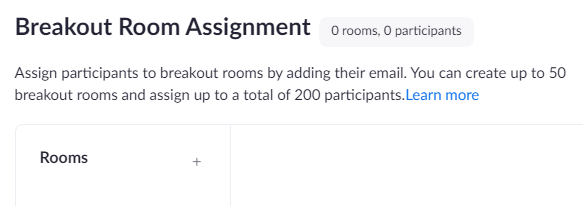
Team-Breakout-Räume bieten derzeit keine dieser Funktionen, aber wir werden sie wahrscheinlich später sehen.
Empfehlung: Berücksichtigen Sie sowohl Microsoft-Teams als auch Zoom
Wie Sie sehen, können Microsoft Teams und Zoom in verschiedenen Situationen nützlich sein. Wenn Sie bereits in das Microsoft-Universum eingetaucht sind, bleiben Sie im Allgemeinen bei Teams. Wenn Sie sich am meisten mit der Benutzerfreundlichkeit oder der Steuerung von Breakout-Räumen beschäftigen, wählen Sie Zoom. Wenn Ihnen letztendlich keine der beiden Apps gefällt, ist es vielleicht an der Zeit, Schauen Sie sich Google Meet an!